Jika Anda menggunakan versi Internet Explorer 11, ada kemungkinan Anda menemukan situasi ini, di mana, saat Anda menggulir halaman web, Anda melihat kesalahan, “xxx.com tidak merespons karena kesalahan skrip yang berjalan lama“.
Kesalahan ini cukup umum di browser IE11 yang mungkin timbul karena kesalahan umum atau jika fitur debugging skrip dihidupkan. Kesalahan juga dapat muncul karena perangkat lunak Antivirus pihak ke-3 yang aktif di sistem Anda. Meskipun alasannya bisa apa saja, ada beberapa metode efektif yang dapat memperbaiki kesalahan ini. Mari kita lihat caranya.
Metode 1: Dengan Mematikan Script Debugging
Langkah 1: tekan Windows + R tombol bersama-sama pada keyboard Anda untuk membuka perintah Run. Sekarang, ketik inetcpl.cpl di bidang pencarian dan tekan baik.
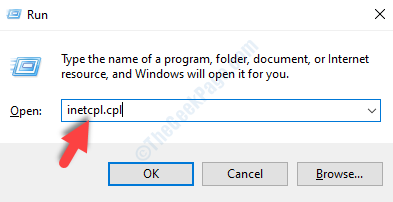
Langkah 2: Dalam pilihan internet kotak dialog, klik pada Maju tab. Pergi ke Pengaturan bagian > Browsing > Nonaktifkan debugging skrip (Internet Explorer).
Di sini, centang kotak di sebelah Nonaktifkan debugging skrip (Internet Explorer).

Langkah 3: Sekarang, di bawah Nonaktifkan debugging skrip pilihan, Anda akan melihat Tampilkan pemberitahuan tentang setiap kesalahan skrip. Hapus centang pada kotak itu.
tekan Menerapkan lalu baik untuk menyimpan perubahan dan keluar.
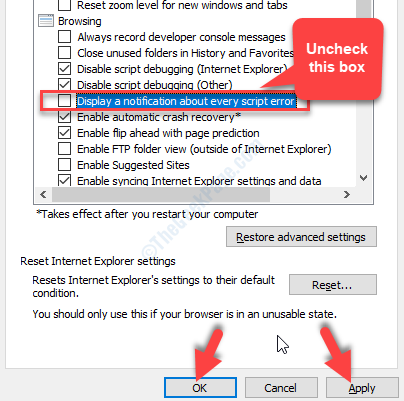
Sekarang, tutup IE11 dan mulai ulang browser dan coba gulir melalui situs web apa pun. Kesalahan seharusnya tidak muncul lagi. Jika masih, Anda dapat mencoba metode ke-2.
Metode 2: Dengan Menjalankan Pemecah Masalah
Dengan menjalankan pemecah masalah yang kami maksud, menjalankan Pemecah Masalah Internet Windows. Pemecah masalah ini khusus untuk Internet Explorer.
Langkah 1: Klik tautan di bawah ini untuk mengunduh Pemecah Masalah Internet Windows.
http://aka.ms/diag_iebrowser
Langkah 2: Setelah diunduh, klik untuk membuka Pemecah masalah. Dalam Jendela pemecah masalah jendela yang terbuka, klik pada Maju.

Langkah 3: Sekarang, centang kotak di sebelah Terapkan perbaikan secara otomatis lalu klik Lanjut.

Langkah 4: Sekarang, biarkan pemecah masalah berjalan dan mendeteksi kesalahan apa pun yang terkait dengan Jelajahi Internet 11 peramban. Kemudian akan, memperbaiki kesalahan apa pun secara otomatis.
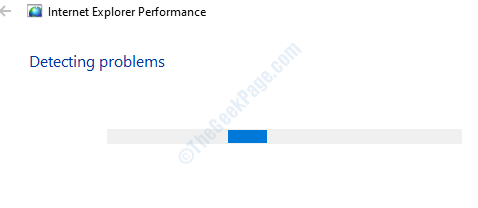
Setelah perbaikan selesai, restart komputer Anda dan coba gulir melalui situs web di browser IE11 Anda. Kesalahan harus hilang.


